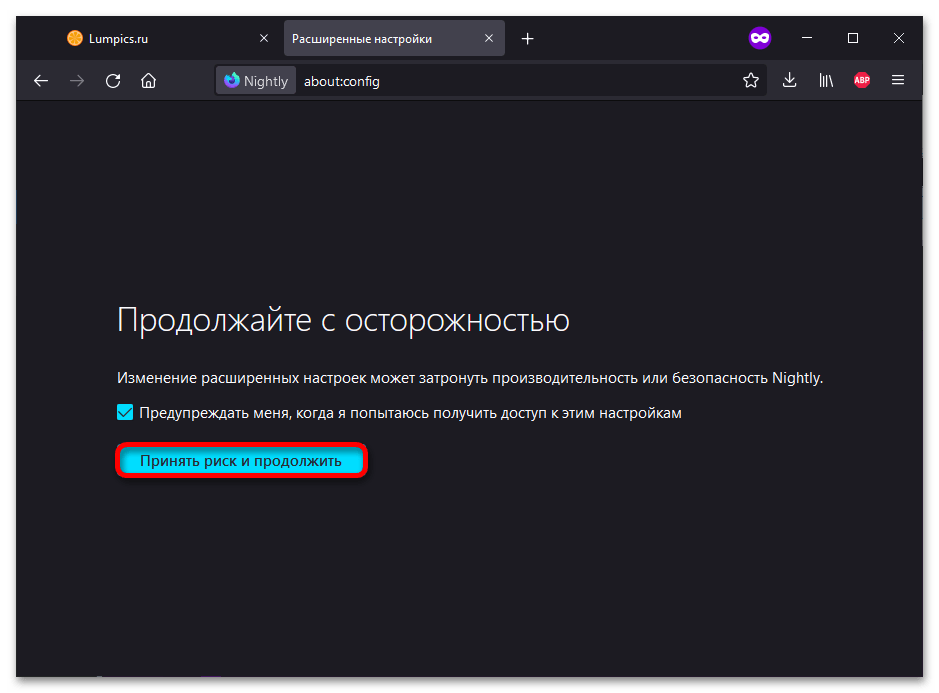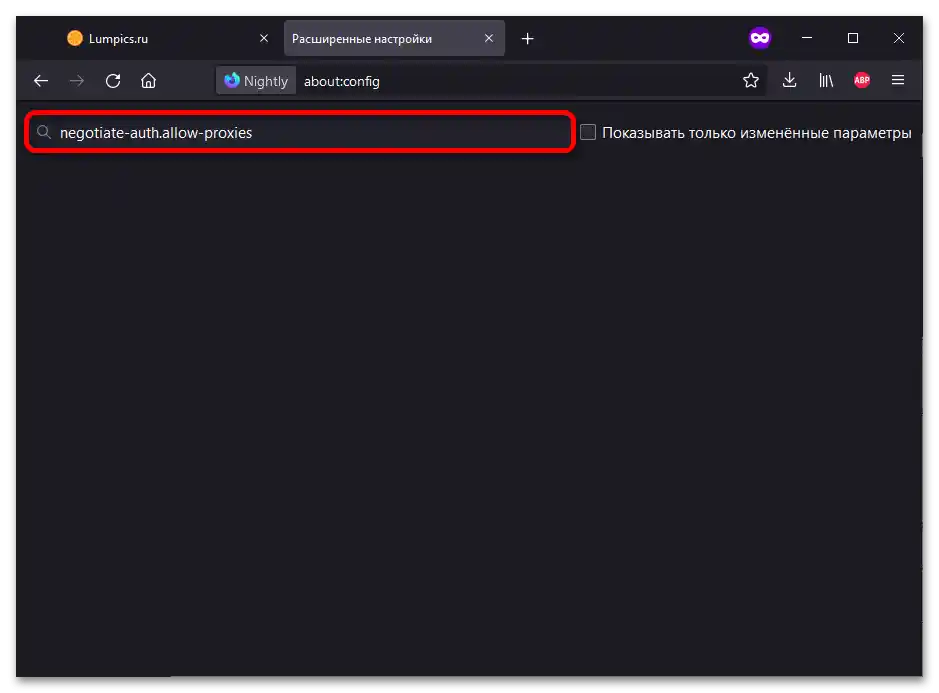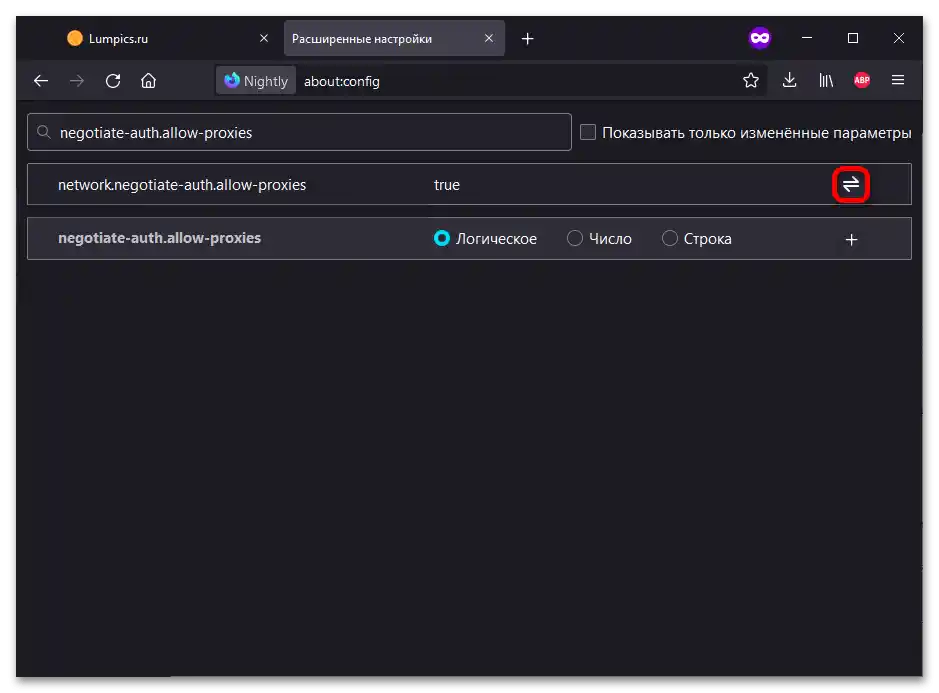Metod 1: Podešavanja
Podrazumevano, Mozilla Firefox ne čuva podatke za autorizaciju proxy-a, ali ovu funkciju možete uključiti sami za nekoliko sekundi.
- Kliknite na dugme za otvaranje menija i idite na "Podešavanja".
- Pomaknite se prema dolje do odeljka "Mrežne opcije". Kliknite na "Podesi…".
Više informacija: Podešavanje proxy-a u pretraživaču Mozilla Firefox
- Označite opciju "Ne tražiti autorizaciju (ako je sačuvana lozinka)". Sačuvajte promene klikom na "U redu".
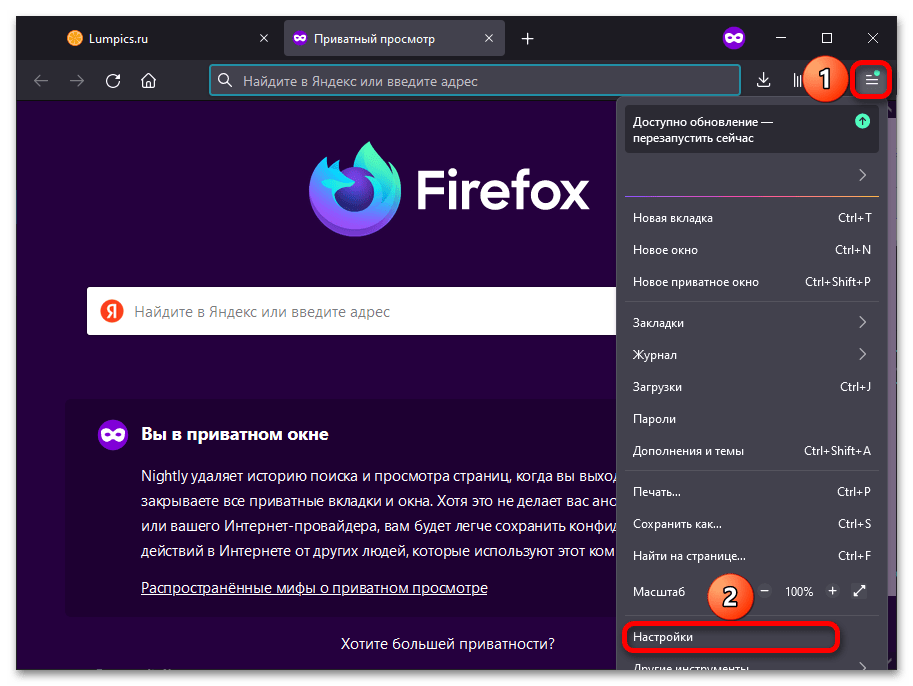
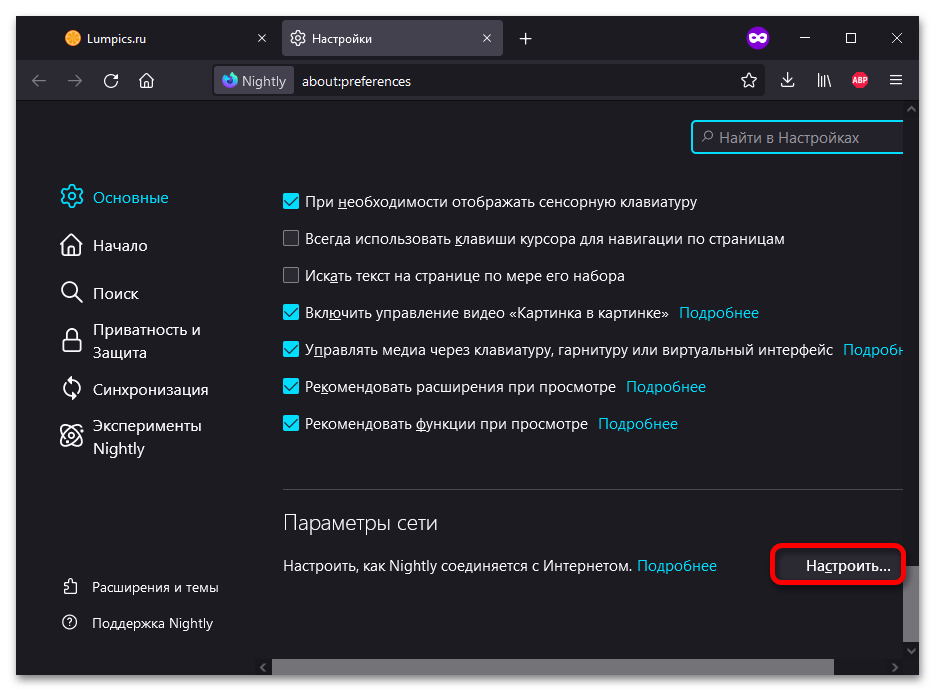
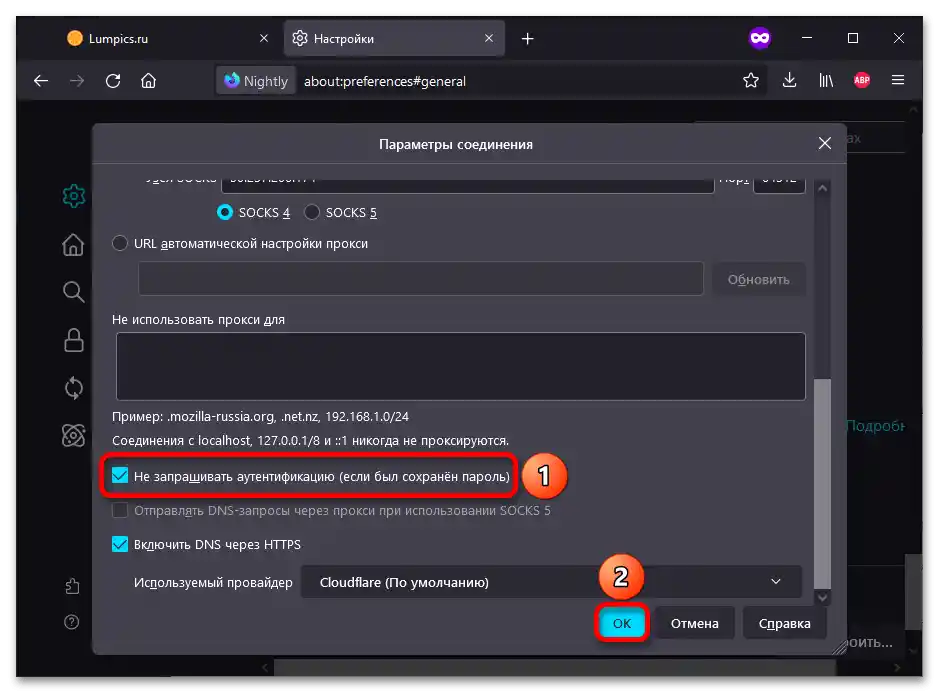
Metod 2: Napredna podešavanja
Program takođe ima nekoliko skrivenih interfejsa u odeljku podešavanja. Takođe možete uključiti automatsku autorizaciju na proxy serveru.
- U adresnu traku pretraživača unesite
about:config. Pritisnite "Enter". - Nakon što se upoznate sa upozorenjem, kliknite na "Prihvatam rizik i nastavljam".
- Unesite
negotiate-auth.allow-proxiesu pretraživač i sačekajte nekoliko sekundi dok se ne pojavi panel za uređivanje opcije. - Kliknite na dugme sa strelicama u desnom delu ekrana da biste promenili podešavanje. Kao rezultat, njegova vrednost treba da se promeni u
true. Promena ove opcije će stupiti na snagu nakon ponovnog pokretanja pretraživača.